Určenie adresy IP smerovača
Mnohí používatelia internetu používajú takéto zariadenie ako smerovač na vytvorenie svojej bezdrôtovej siete a zabezpečujú, aby sa k nemu mohlo pripojiť niekoľko predplatiteľov pomocou kábla alebo signálu Wi-Fi. Po konfigurácii konfigurácie smerovača funguje úspešne a vykonáva svoju úlohu. Ale niekedy používateľ pre rôzne účely môže byť naliehavá potreba zistiť IP adresu vášho smerovača. Ako sa to dá urobiť?
obsah
Učíme sa IP adresa smerovača
Z výrobného závodu sa router ukončí s predvolene nastavenou IP adresou. Zvyčajne v rôznych modeloch je uvedený na zadnej strane smerovača. Napríklad pri zariadeniach TP-Link to je 192.168.0.1 alebo 192.168.1.1, sú možné ďalšie možnosti. Ale čo robiť, ak sa nápis na prípade stane nečitateľným alebo došlo k zmene IP v procese konfigurácie a prevádzky a naliehavej potrebe vstúpiť do webového rozhrania prístroja?
Metóda 1: Informácie o pripojení
Ak chcete zistiť IP adresu vášho smerovača, musíte použiť vstavané nástroje operačného systému. Pokúsme sa zistiť potrebné informácie v počítači so systémom Windows 8 pripojeným k smerovaču. Akcie v iných verziách operačného systému Microsoft sa mierne líšia.
- V ľavom dolnom rohu plochy kliknite pravým tlačidlom myši na ikonu "Štart" s logom Windows. V rozbaľovacej ponuke nájdete riadok "Ovládací panel" .
- V Ovládacom paneli vyberte blok "Sieť a internet" , v ktorom vykonáme prechod.
- V okne "Sieť a internet" kliknite na sekciu "Centrum siete a zdieľania " .
- Na karte, ktorá sa zobrazí, potrebujeme stĺpec "Zmena parametrov adaptéra" .
- Ďalej kliknite na ikonu PKM na aktuálne sieťové pripojenie, v rozbaľovacej ponuke kliknite na LMB v stĺpci "Stav" .
- Na karte stavu pripojenia kliknite na ikonu "Podrobnosti" . Takmer sme sa dostali k informáciám, ktoré nás zaujímajú.
- Takže tu sú všetky údaje, ktoré potrebujeme. V riadku "Predvolená brána" sledujeme adresu IP smerovača, ku ktorému je pripojený náš počítač alebo prenosný počítač. Hotovo!
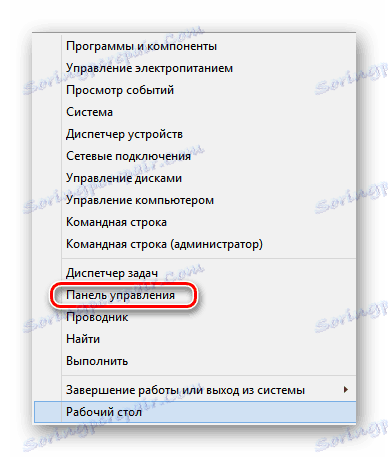

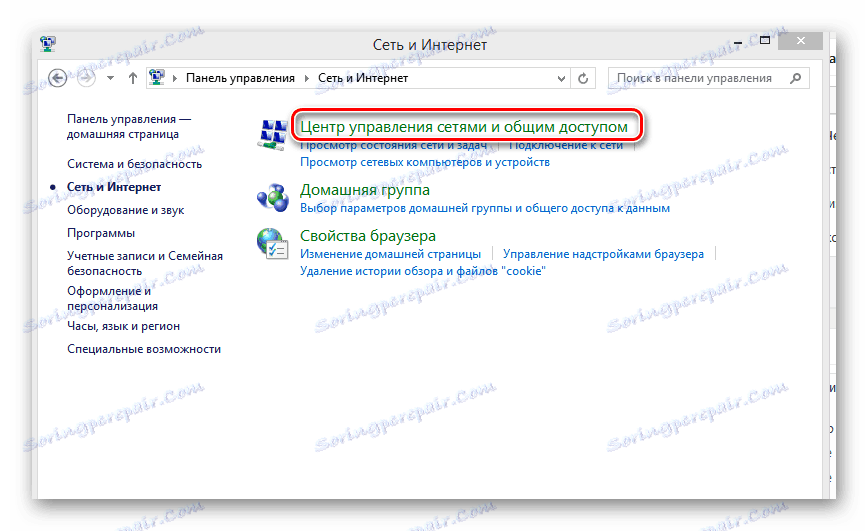
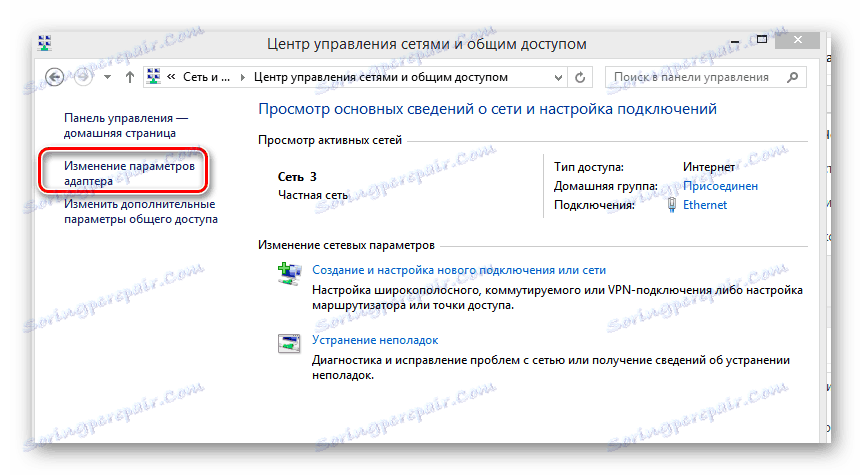
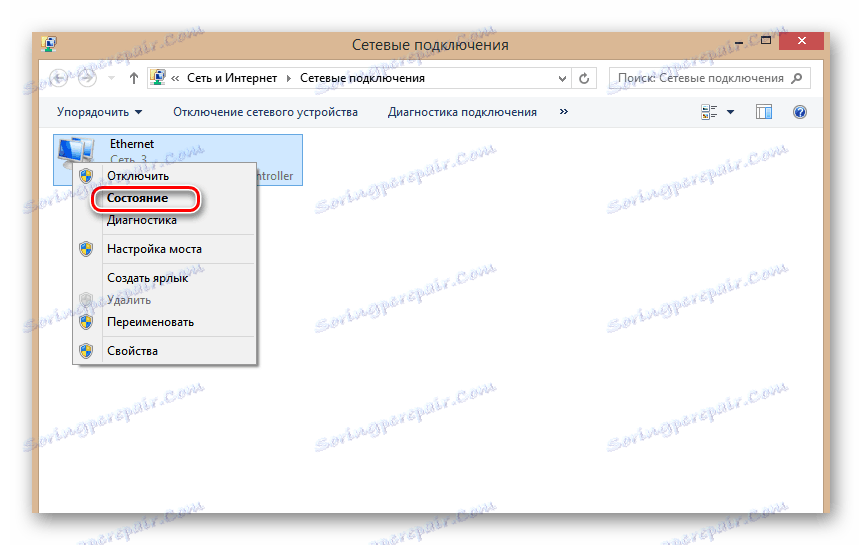


Metóda 2: Príkazový riadok
Alternatívna metóda je možná pomocou príkazového riadka systému Windows. V tomto prípade by nemal byť problém pre začínajúceho používateľa. Ako príklad použite osobný počítač so systémom Windows 8.
- Pravým tlačidlom kliknite na tlačidlo "Štart" , v otvorenej kontextovej ponuke vyberte položku "Príkazový riadok (správca)" .
- Na príkazovom riadku zadajte:
ipconfiga kliknite na Enter . - V riadku "Hlavná brána" vidíme adresu IP smerovača. Úloha sa úspešne vyriešila.
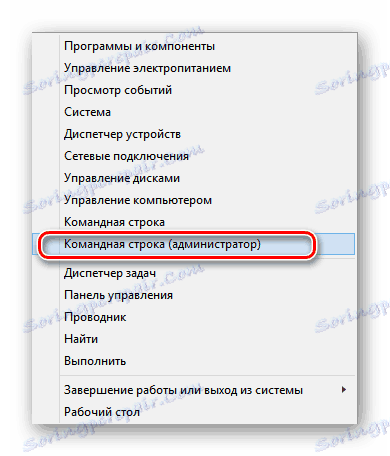
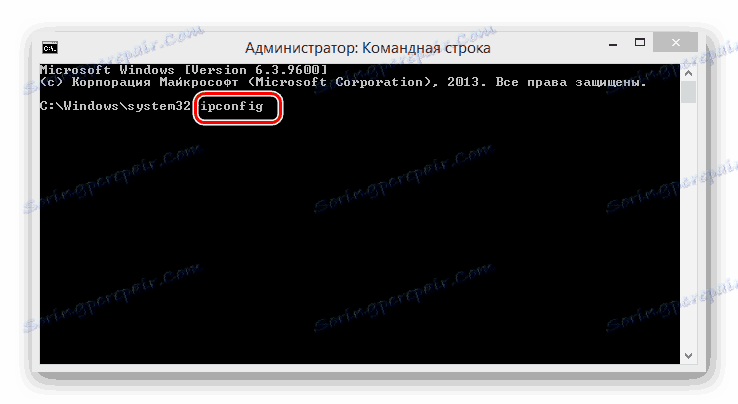

Pozrime sa na to. Zistenie adresy IP smerovača nie je vôbec ťažké pomocou vstavaných funkcií operačného systému Windows. Preto môžete v prípade potreby ľahko získať presné informácie o vašom smerovači.
Pozri tiež: Obnovte nastavenia smerovača TP-Link